日常生活与工作中,都会用到电脑,那么在win10系统的电脑中,应如何调节亮度呢?接下来就由小编来告诉大家。
具体如下:
-
1. 第一步,打开电脑后,点击左下角的开始图标。
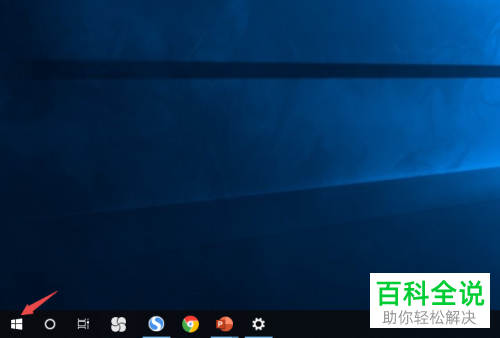
-
2. 第二步,在弹出的开始菜单中,找到齿轮形设置图标,点击进入。
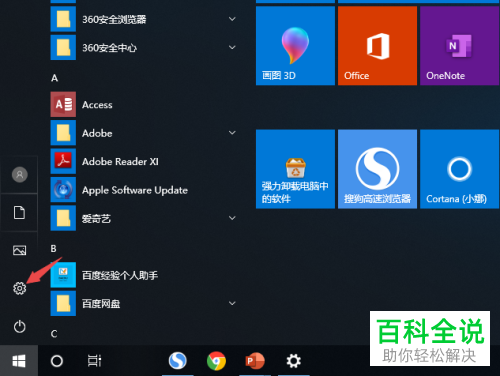
-
3. 第三步,进入Windows设置窗口后,点击下方的系统选项。
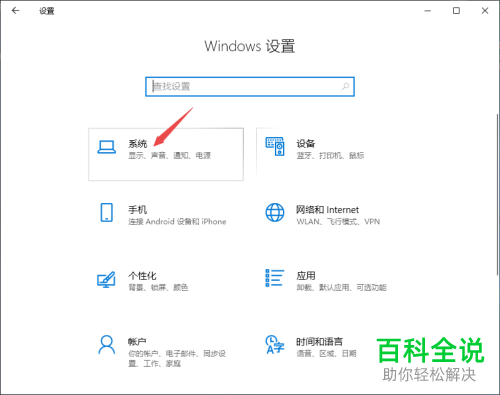
-
4. 第四步,进入系统页面后,点击左侧的显示选项,在右侧就可以看到亮度调节功能。

-
5. 第五步,点击滑块并向右滑动,就可以调高亮度。
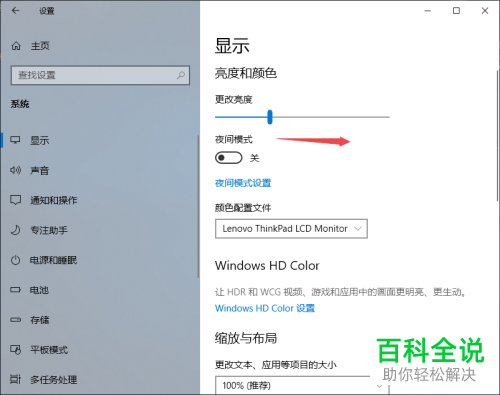
-
6. 第六步,如果想要降低亮度的话,就向左滑动。
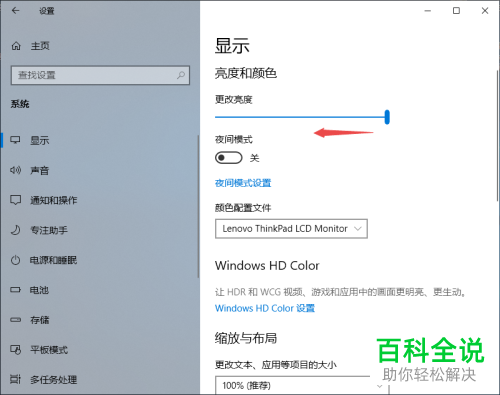
-
7. 第七步,滑块如下图所示,即可将亮度降低。
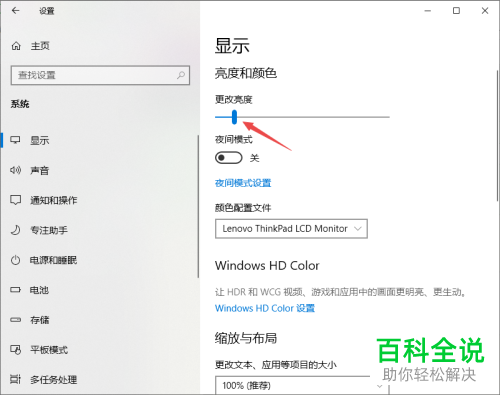
-
以上就是小编为大家带来的调节win10系统电脑中的亮度的方法。
